Ajustarea proprietăţilor vizualizării
Puteţi personaliza cum sunt afişate vizualizările în registrul de lucru, de exemplu, puteţi modifica titlul, legenda, etichetele, formatul numerelor, fundalul, chenarul şi umbra.
Setaţi proprietăţile pentru chenarul vizualizărilor
Puteţi îmbunătăţi aspectul vizualizărilor adăugând un chenar şi specificând diverse proprietăţi, precum lăţimea, stilul şi culoarea liniei.
- Pe pagina home, treceţi cursorul peste un registru de lucru, faceţi clic pe Acţiuni, iar apoi selectaţi Deschidere.
- Faceţi clic pe Editare pentru a deschide registrul de lucru pentru editare.
- În canvasul Vizualizare, selectaţi una sau mai multe vizualizări la care doriţi să aplicaţi setările chenarului.
- Faceţi clic pe fila General din panoul Proprietăţi.
- În câmpul Chenar, faceţi clic pe Fără, iar apoi definiţi setările chenarului:
- Faceţi clic pe Pătrat sau Rotund pentru a crea un chenar standard cu muchii pătrate sau rotunde.
- Faceţi clic pe Personalizat pentru a defini culoarea chenarului, lăţimea acestuia, raza muchiei şi stilul liniei (continuă, 'întreruptă sau punctată).
- Faceţi clic pe Salvare.
Setarea proprietăţilor pentru umbra vizualizărilor
Puteţi specifica proprietăţile umbrei pentru una sau mai multe vizualizări, inclusiv locul în care apare umbra, precum şi alte caracteristici, inclusiv culoarea umbrei.
- Pe pagina home, treceţi cursorul peste un registru de lucru, faceţi clic pe Acţiuni, iar apoi selectaţi Deschidere.
- Faceţi clic pe Editare pentru a deschide registrul de lucru pentru editare.
- În canvasul Vizualizare, selectaţi una sau mai multe vizualizări la care doriţi să aplicaţi setările chenarului.
- Faceţi clic pe fila General din panoul Proprietăţi.
- Faceţi clic pe Umbră pentru a afişa opţiunile, iar apoi definiţi setările umbrei:
- Faceţi clic pe unul dintre pătrate pentru a defini poziţia umbrei (de exemplu, în stânga sus, în partea de sus sau în dreapta sus).
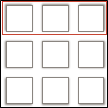
- Faceţi clic pe Personalizat pentru a selecta Culoarea umbrei, Decalajul orizontal (distanţa faţă de marginea laterală, după care începe umbra), Decalajul vertical (distanţa faţă de marginea de sus sau de jos, după care începe umbra), Estomparea (cât de estompată sau cât de clară este umbra) şi Distribuire (cât de mult se extinde umbra).
- Faceţi clic pe unul dintre pătrate pentru a defini poziţia umbrei (de exemplu, în stânga sus, în partea de sus sau în dreapta sus).
- Faceţi clic pe Salvare.
Modificarea numelor afişate în tabele şi tabele pivot
Puteţi personaliza un nume al unei coloane dintr-o vizualizare, din tabele şi tabele pivot, introducând textul pe care îl doriţi.
- Pe pagina home, treceţi cursorul peste un registru de lucru, faceţi clic pe Acţiuni, iar apoi selectaţi Deschidere.
- Faceţi clic pe Editare.
- În registrul de lucru, selectaţi o vizualizare a unui tabel sau a unui tabel pivot.
- Faceţi clic pe Proprietăţi. În Proprietăţi, faceţi clic pe Etichete pentru muchii
 .
. - Extindeţi o coloană. În rândul Afişare antet, faceţi clic pe Automat, apoi pe Personalizat.
- Introduceţi noul nume afişat personalizat pentru coloană.
- Faceţi clic pe Salvare.
Crearea etichetelor personalizate pentru totaluri generale în tabele şi tabele pivot
Puteţi personaliza eticheta pentru totalul general dintr-o vizualizare, din tabele şi tabele pivot, introducând textul pe care îl doriţi.
- Pe pagina home, treceţi cursorul peste un registru de lucru, faceţi clic pe Acţiuni, iar apoi selectaţi Deschidere.
- Faceţi clic pe Editare.
- În registrul de lucru, selectaţi o vizualizare a unui tabel sau a unui tabel pivot.
- Faceţi clic pe Proprietăţi. În Proprietăţi, faceţi clic pe Totaluri
 .
. - Setaţi totalul general la Activat.
- În rândul Etichetă, faceţi clic pe Automat şi apoi pe Personalizat.
- Introduceţi un nume afişat personalizat pentru totalul general, de exemplu, Total venit.
- Faceţi clic pe Salvare.
Modificarea dimensiunii punctelor de date în vizualizări
Puteţi specifica dimensiunea punctelor pentru vizualizări cu puncte precum graficele de tip dispersie, combinate, cu zone, de tip radar, cu dispersie de casete şi cu linii.
- Pe pagina home, treceţi cursorul peste un registru de lucru, faceţi clic pe Acţiuni, iar apoi selectaţi Deschidere.
- Faceţi clic pe Editare.
- Selectaţi vizualizarea cu punctele de date.
- Faceţi clic pe Proprietăţi şi General şi apoi extindeţi Puncte.
- Când nu există nicio măsură în gramatica pentru dimensiune, faceţi clic pe rândul Dimensiune, introduceţi o valoare pentru a creşte sau descreşte dimensiunea punctelor sau utilizaţi sliderul.
- Când există o măsură în gramatica pentru dimensiune:
- Pentru a modifica dimensiunea minimă a punctelor, pe rândul Dimensiune minimă, faceţi clic pe Automată, selectaţi Personalizată şi introduceţi o valoare.
- Pentru a modifica dimensiunea maximă a punctelor, introduceţi o valoare în rândul Dimensiune maximă.
- Faceţi clic pe Salvare.
Modificarea tiparului şi lăţimii liniilor din grafice
Puteţi să specificaţi tiparul şi lăţimea liniilor în grafice, precum graficele cu linii, cu zone, combinate, cu suprapuneri, de tip radar, de referinţă, de tendinţe sau prognoze.
- Pe pagina home, treceţi cursorul peste un registru de lucru, faceţi clic pe Acţiuni, iar apoi selectaţi Deschidere.
- Faceţi clic pe Editare.
- Selectaţi graficul care utilizează linii.
- Faceţi clic pe Proprietăţi.
- Dacă doriţi să modificaţi setările prestabilite pentru tiparul şi lăţimea liniilor, pentru toate liniile din acest grafic, selectaţi General şi apoi extindeţi Linie.
- Pentru a modifica tiparul liniilor de la Solid, faceţi clic pe Solid şi selectaţi Cu linii sau Punctat.
- Pentru a modifica lăţimea liniilor, faceţi clic pe câmpul Lăţime, selectaţi o valoare sau faceţi clic pe Personalizată şi introduceţi un număr pentru lăţimea liniilor în pixeli. De exemplu, introduceţi
2,5px.
- Dacă doriţi să modificaţi tiparul şi lăţimea liniilor pentru a suprascrie valoarea prestabilită pentru măsura selectată, selectaţi Valoare şi apoi extindeţi măsura. De exemplu, extindeţi Vânzări.
- Pentru a modifica valoarea pentru Tipar linie, faceţi clic pe valoarea curentă, faceţi clic pe Automat şi apoi selectaţi Solid, Cu linii sau Punctat.
- Pentru a modifica valoarea pentru Lăţime linie, faceţi clic pe valoarea curentă şi selectaţi o valoare sau faceţi clic pe Personalizată şi introduceţi un număr în pixeli. De exemplu, introduceţi
2,5px.
- Faceţi clic pe Salvare.
